Роутер TP-Link является одним из самых популярных устройств для организации беспроводного интернета. Он может быть успешно использован с сим-картой от Мегафона для доступа к сети 4G. Но как правильно настроить роутер TP-Link для использования с Мегафоном? В этой подробной инструкции мы расскажем вам, как это сделать.
Прежде всего, убедитесь, что ваш роутер TP-Link поддерживает работу с сетями LTE/4G. Эта информация обычно указана на упаковке или в инструкции к устройству. Если ваш роутер поддерживает работу с 4G, то приступайте к настройке.
Первым шагом является вставка сим-карты Мегафона в слот роутера. Убедитесь, что сим-карта вставлена правильно, контакты должны быть обращены вниз. После этого включите роутер и подключите его к источнику питания.
Теперь, подключитесь к веб-интерфейсу роутера, открыв веб-браузер и введите в адресной строке IP-адрес роутера (обычно 192.168.0.1 или 192.168.1.1) и нажмите Enter. Затем введите имя пользователя и пароль, указанные в документации к роутеру, и нажмите Login.
После успешного входа в веб-интерфейс роутера, найдите раздел настройки сети или интернета. В этом разделе вам нужно будет выбрать тип подключения "4G/LTE". Введите настройки провайдера, которые вы получили от Мегафона. Обычно это APN: internet, имя пользователя и пароль. После этого сохраните изменения и перезагрузите роутер.
Теперь ваш роутер TP-Link должен быть настроен для работы с сим-картой Мегафона 4G. Вы можете проверить подключение, открыв веб-браузер и попытавшись открыть любую веб-страницу. Если все настроено правильно, вы должны быть подключены к интернету через сим-карту Мегафона.
Проблемы с интернетом от Мегафон 4G?
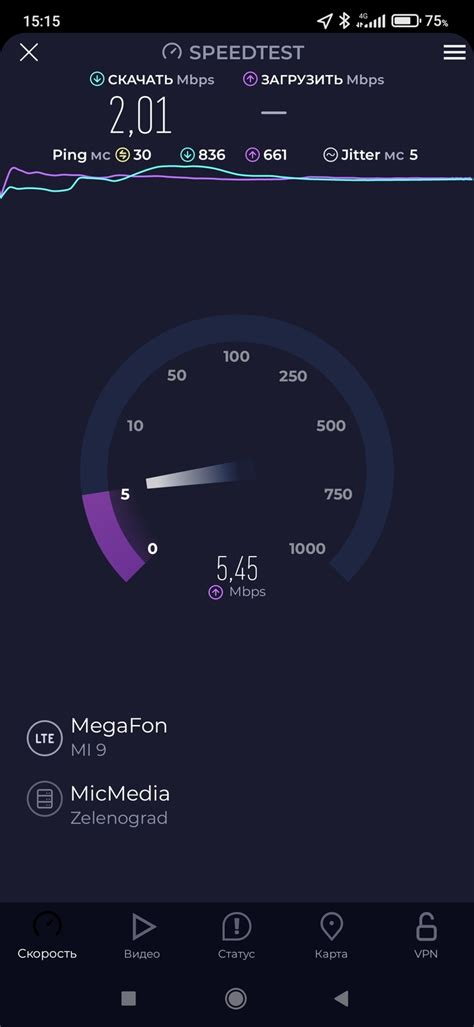
Интернет является неотъемлемой частью нашей жизни, и проблемы с его подключением могут очень испортить нам настроение. Если у вас возникли проблемы с интернетом от Мегафона 4G, есть несколько шагов, которые вы можете предпринять, чтобы исправить ситуацию.
Проверьте сигнал
Первым делом, убедитесь, что у вас достаточно сильный сигнал от Мегафона 4G. Плохой сигнал может быть причиной медленного или неработающего интернета. Попробуйте переместиться в другое место или проверьте сигнал на другом устройстве.
Перезагрузите роутер
Если у вас есть роутер, подключенный к Мегафону 4G, попробуйте его перезагрузить. Просто отключите его от питания на несколько секунд, а затем подключите обратно. Это может помочь исправить временные проблемы с интернетом.
Проверьте настройки
Убедитесь, что настройки вашего роутера и устройства правильные. Проверьте, что вы используете правильные данные для подключения к интернету, включая имя пользователя и пароль. Если вы не уверены в настройках, обратитесь в службу поддержки Мегафона.
Обратитесь в службу поддержки
Если у вас все еще есть проблемы с интернетом от Мегафона 4G, не стесняйтесь обратиться в службу поддержки оператора. Они смогут помочь вам диагностировать проблему и предложить решение.
Не паникуйте, если у вас возникли проблемы с интернетом от Мегафона 4G. Интернет, как и любая другая технология, иногда может подводить, но с помощью простых шагов вы сможете вернуть связь и наслаждаться быстрым и стабильным интернетом.
Почему нужно настроить роутер TP-Link?

Настройка роутера TP-Link является важным шагом для обеспечения стабильного и безопасного интернет-соединения. Он поможет вам раздавать интернет-сигнал по всему дому или офису, позволит подключить несколько устройств одновременно и обеспечит высокую скорость передачи данных.
Вот несколько причин, почему вам может понадобиться настройка роутера TP-Link:
- Распределение интернета. Если у вас есть доступ к интернету через проводное подключение или мобильный интернет, роутер TP-Link позволит вам создать Wi-Fi сеть и подключить к ней различные устройства, такие как смартфоны, планшеты, ноутбуки и телевизоры. Таким образом, вы сможете пользоваться интернетом на всех устройствах одновременно, без необходимости подключения поочередно.
- Расширение зоны покрытия. Если у вас есть проблемы с уровнем сигнала Wi-Fi в определенных комнатах или зонах, роутер TP-Link может помочь усилить сигнал и обеспечить более стабильное подключение на всех уровнях вашего дома или офиса.
- Защита вашей сети. Настройка роутера TP-Link позволяет улучшить безопасность вашей сети. Вы сможете задать уникальное имя и пароль для вашей Wi-Fi сети, а также настроить фильтры по IP-адресам, блокировать определенные веб-сайты и подключения, а также защититься от несанкционированного доступа к вашей сети.
- Управление сетью. Роутер TP-Link позволяет настроить различные параметры вашей сети, такие как QoS (Quality of Service), которая позволяет управлять скоростью передачи данных для каждого подключенного устройства. Вы также сможете контролировать время доступа к интернету для детей, ограничивая их доступ в определенные часы.
Настройка роутера TP-Link является простым процессом, который позволяет вам получить максимальную отдачу от вашего интернет-соединения. Вы сможете наслаждаться стабильным и безопасным подключением, а также расширить возможности использования вашей сети.
Преимущества использования роутера TP-Link с Мегафон 4G

Использование роутера TP-Link в сочетании с сетью Мегафон 4G может предоставить ряд значительных преимуществ. Ниже перечислены основные из них:
Высокая скорость передачи данных: Роутеры TP-Link способны обеспечить высокую скорость передачи данных, что особенно важно для сетей 4G. Благодаря этому вы сможете наслаждаться быстрым доступом в Интернет и плавным потоковым видео.
Стабильное соединение: Роутеры TP-Link обладают передовыми технологиями, которые обеспечивают стабильное соединение сети. Это особенно полезно при использовании 4G, так как подобное соединение может быть подвержено различным помехам и интерференциям.
Широкий радиус действия: Роутеры TP-Link имеют высокую мощность передатчика, что позволяет иметь широкий радиус действия сети. Это означает, что вы сможете пользоваться доступом в Интернет даже на значительном удалении от роутера, что особенно удобно, если вам нужно покрыть большую площадь.
Простота настройки: Роутеры TP-Link обладают интуитивно понятным и простым интерфейсом, что позволяет даже неопытным пользователям без труда настроить их. Подключение к сети Мегафон 4G проходит быстро и без особых сложностей.
Все эти преимущества делают роутеры TP-Link отличным выбором для использования с сетью Мегафон 4G. Благодаря им вы сможете наслаждаться стабильным и быстрым доступом в Интернет, а также иметь свободу передвижения в радиусе действия сети.
Как подключить роутер TP-Link к Мегафону 4G?

Для подключения роутера TP-Link к сети Мегафон 4G необходимо выполнить следующие шаги:
- Сначала установите SIM-карту Мегафон 4G в роутер. Обычно слот для SIM-карты находится на задней панели роутера. Вставьте SIM-карту в слот до щелчка.
- Подключите роутер к питанию. Вставьте один конец кабеля питания в разъем на задней панели роутера, а другой — в розетку.
- Выберите метод подключения к интернету на роутере. Для этого откройте браузер на устройстве, подключенном к роутеру, и введите IP-адрес роутера (обычно это 192.168.0.1 или 192.168.1.1) в адресной строке.
- Введите имя пользователя и пароль администратора роутера. Если вы не меняли эти данные, по умолчанию они равны admin.
- В меню роутера найдите раздел настроек сети или подключения к интернету. Там выберите тип подключения "4G/LTE" или "Автоматический поиск" (возможно, названия могут отличаться в зависимости от модели роутера).
- Проверьте, что в настройках указан оператор Мегафон. Если оператор не указан, выберите Мегафон 4G из доступного списка операторов.
- Сохраните изменения и перезагрузите роутер, чтобы применить новые настройки.
- Подключите компьютер, планшет или другое устройство к роутеру по Wi-Fi или с помощью сетевого кабеля, и наслаждайтесь интернетом от Мегафон 4G через роутер TP-Link.
Теперь вы можете настроить и использовать роутер TP-Link для доступа к интернету через сеть Мегафон 4G. Обратите внимание, что конкретные шаги настройки могут отличаться в зависимости от модели роутера TP-Link и версии прошивки. Рекомендуется обратиться к руководству пользователя вашей модели роутера TP-Link для получения более подробной информации.
Этапы подключения роутера к сети Мегафон 4G

- Шаг 1: Подготовка роутера
- Шаг 2: Подключение роутера к компьютеру
- Шаг 3: Вход в настройки роутера
- Шаг 4: Ввод логина и пароля
- Шаг 5: Настройка соединения
- Шаг 6: Сохранение настроек
- Шаг 7: Подключение к интернету
Перед подключением роутера к сети Мегафон 4G необходимо убедиться, что устройство настроено и работает корректно. Убедитесь, что все кабели подключены правильно и роутер включен в электрическую сеть.
С помощью Ethernet-кабеля подключите роутер к компьютеру. Один конец кабеля должен быть подключен к порту LAN на задней панели роутера, а другой конец - к сетевой карте компьютера.
Для того чтобы войти в настройки роутера, откройте веб-браузер (например, Google Chrome или Mozilla Firefox) и введите IP-адрес роутера в адресной строке. Обычно адрес состоит из последовательности чисел, например, 192.168.0.1. Нажмите клавишу Enter, чтобы открыть страницу настроек роутера.
После открытия страницы настроек роутера, вам потребуется ввести логин и пароль администратора. Если вы не меняли эти данные, обычно логин - admin, а пароль - admin или оставляется поле пароля пустым. Введите данные и нажмите кнопку "Войти".
В меню настроек роутера найдите раздел "Настройки сети" или "Интернет" и выберите тип подключения "4G" или "LTE". Введите данные, предоставленные оператором Мегафон, такие как APN (имя точки доступа), логин и пароль. Обычно эти данные можно найти на официальном сайте оператора или позвонив в службу поддержки.
После ввода всех необходимых данных, сохраните настройки и перезапустите роутер. Обычно для сохранения настроек и перезапуска устройства есть соответствующие кнопки или ссылки на странице настроек роутера.
После перезапуска роутера, подключите его к источнику питания и дождитесь, пока он установит соединение с сетью Мегафон 4G. После успешного подключения вы сможете использовать интернет через роутер.
Как настроить роутер TP-Link для работы с Мегафоном 4G?

Для настройки роутера TP-Link для работы с Мегафоном 4G необходимо выполнить следующие шаги:
- Подключите роутер к компьютеру с помощью Ethernet-кабеля.
- Откройте веб-браузер и введите адрес IP роутера в адресной строке (обычно это 192.168.1.1 или 192.168.0.1).
- В появившемся окне авторизации введите логин и пароль администратора роутера (по умолчанию это "admin").
- После успешной авторизации откроется веб-интерфейс настроек роутера.
- Перейдите на страницу настроек подключения к интернету.
- Выберите тип подключения "4G" или "LTE".
- Введите APN-настройки Мегафона 4G, которые можно получить у оператора связи или найти на официальном сайте.
- Сохраните настройки и перезагрузите роутер.
- После перезагрузки роутера должно быть установлено соединение с Мегафоном 4G.
После выполнения этих шагов ваш роутер TP-Link должен быть успешно настроен для работы с Мегафоном 4G.
Подробная инструкция по настройке роутера TP-Link для использования с Мегафоном 4G

Для того чтобы настроить роутер TP-Link для использования с сетью Мегафон 4G, следуйте следующим шагам:
- Подключите роутер TP-Link к устройству питания и включите его. Дождитесь, пока роутер полностью загрузится.
- Подключите компьютер или ноутбук к роутеру TP-Link с помощью Ethernet-кабеля или через Wi-Fi.
- Откройте веб-браузер и введите в адресной строке IP-адрес роутера. Обычно это 192.168.0.1. Нажмите Enter.
- В открывшемся окне авторизации введите логин и пароль администратора. Если не были установлены пользовательские данные, попробуйте ввести стандартные логин и пароль – admin.
- После успешной авторизации откроется панель управления роутером TP-Link. Перейдите в раздел настройки сети или интернета.
- Выберите тип подключения PPP.
- Укажите следующие настройки:
- Имя пользователя: введите ваш номер телефона Мегафона (обычно это ваш номер лицевого счета).
- Пароль: введите пароль для подключения к сети Мегафон.
- Адрес сервера PPP: введите *99#
- Нажмите кнопку "Сохранить" или "Применить" чтобы применить настройки.
- Перезагрузите роутер TP-Link.
- После перезагрузки роутера, он должен успешно подключиться к сети Мегафон 4G. Вы должны увидеть индикатор успешного подключения.
Теперь ваш роутер TP-Link настроен для использования с сетью Мегафон 4G. Вы можете подключить к нему другие устройства и пользоваться доступом в интернет.
Как улучшить скорость и качество Wi-Fi сигнала с помощью роутера TP-Link?

Wi-Fi сигнал может быть подвержен влиянию различных факторов, таких как расстояние до роутера, наличие преград (стен, мебели), соседние сети и помехи. Однако роутер TP-Link предлагает несколько способов, с помощью которых можно улучшить скорость и качество Wi-Fi сигнала.
1. Выберите наилучшую позицию для роутера
Разместите роутер TP-Link в центре помещения и на некотором расстоянии от стен и других преград. Это поможет улучшить охват и силу сигнала.
2. Избегайте мешающих устройств
Для улучшения качества Wi-Fi сигнала избегайте размещения роутера рядом с другими электронными устройствами, которые могут создавать помехи, такими как микроволновые печи, беспроводные телефоны или Bluetooth-устройства.
3. Измените настройки канала
Частотный диапазон Wi-Fi состоит из нескольких каналов. Внутри этих каналов могут работать другие беспроводные устройства. Используйте настройки роутера TP-Link, чтобы выбрать наименее загруженный канал и избежать пересечений с другими сетями.
4. Обновите программное обеспечение роутера
Регулярно обновляйте программное обеспечение вашего роутера TP-Link. Обновления могут содержать исправления ошибок и улучшения в работе Wi-Fi сигнала.
5. Используйте усилители сигнала (репитеры)
Если у вас есть места, где Wi-Fi сигнал ослаблен, можно использовать усилители сигнала (репитеры) TP-Link. Они увеличивают зону покрытия Wi-Fi сигналом, усиливая его на ослабленных участках.
6. Оптимизируйте параметры роутера
В настройках роутера TP-Link можно оптимизировать параметры, чтобы достичь наилучшей производительности Wi-Fi сети. Например, можно изменить режим передачи данных, выбрать оптимальную скорость и другие параметры.
7. Защитите свою Wi-Fi сеть
Установите надежный пароль для доступа к Wi-Fi сети. Это поможет избежать несанкционированного использования и улучшит производительность вашей сети.
8. Включите функцию QoS
Функция QoS (Quality of Service) позволяет приоритезировать определенные приложения или типы трафика, что помогает улучшить производительность Wi-Fi сети. Включите эту функцию в настройках роутера TP-Link и задайте необходимые приоритеты.
Используя эти советы, вы сможете значительно улучшить скорость и качество Wi-Fi сигнала с помощью роутера TP-Link.
Советы по оптимизации настроек роутера для улучшения Wi-Fi сигнала

Правильная настройка роутера TP-Link может существенно улучшить Wi-Fi сигнал в вашей домашней сети. Вот несколько советов, которые помогут вам оптимизировать настройки и добиться более стабильного и быстрого Wi-Fi соединения:
- Расположение роутера: Расположение роутера имеет большое значение для качества Wi-Fi сигнала. Попробуйте разместить роутер в центре дома или вблизи места, где вы чаще всего используете интернет.
- Обновление прошивки: Важно регулярно обновлять прошивку вашего роутера TP-Link. Новые версии прошивки могут содержать исправления ошибок и оптимизации, которые помогут улучшить работу Wi-Fi.
- Канал Wi-Fi: Проверьте, какой канал Wi-Fi используется в вашем роутере. Если в вашем окружении много других Wi-Fi сетей, то они могут повлиять на качество вашего сигнала. Попробуйте изменить канал на менее загруженный.
- Усиление сигнала: Вы можете попробовать установить усилитель сигнала или антенну с более высокой усилительной способностью. Это может помочь расширить дальность и силу сигнала Wi-Fi.
- Защита сети: Включите защиту паролем для вашей Wi-Fi сети, чтобы предотвратить несанкционированный доступ. Лучше использовать WPA2 или WPA2-PSK шифрование, которые считаются более безопасными.
- Проверьте настройки канала: В настройках роутера вы можете найти опцию "Автоматический" выбор канала. Однако, порой роутер выбирает не самый оптимальный канал. Попробуйте вручную выбрать канал с меньшим количеством помех и сигналов соседних сетей.
- Оптимизация мощности передачи: Если ваш роутер имеет опцию регулировки мощности передачи Wi-Fi сигнала, попробуйте уменьшить ее. Иногда слишком высокая мощность может вызывать помехи и ухудшать качество сигнала.
- Перезагрузка роутера: Периодически перезапускайте роутер, чтобы очистить память устройства от возможных ошибок и сбоев в работе.
Следуя этим советам, вы сможете улучшить качество Wi-Fi сигнала в вашей домашней сети и наслаждаться стабильным и быстрым интернетом.
Как обновлять прошивку роутера TP-Link для поддержки Мегафона 4G?

Обновление прошивки роутера TP-Link - важная процедура, которая может помочь в решении проблем с подключением к Интернету через Мегафон 4G. В этом разделе мы рассмотрим подробную инструкцию по обновлению прошивки роутера TP-Link для поддержки Мегафона 4G.
- Перейдите на официальный сайт TP-Link.
- Найдите раздел "Поддержка" или "Поддержка и загрузки" и выберите свою модель роутера из списка.
- На странице поддержки выберите вкладку "Загрузки" или "Прошивки" и найдите последнюю версию прошивки для вашей модели роутера.
- Скачайте прошивку на свой компьютер.
- Откройте веб-интерфейс роутера TP-Link, введя IP-адрес роутера в адресной строке браузера. Обычно IP-адрес роутера указан на его задней панели.
- Введите свои учетные данные (логин и пароль) для входа в веб-интерфейс роутера.
- Перейдите на страницу "Системные настройки" или "Обновление прошивки".
- Нажмите кнопку "Обзор" или "Выбрать файл" и выберите скачанную прошивку на вашем компьютере.
- Нажмите кнопку "Обновить" или "Применить" и дождитесь завершения процесса обновления прошивки.
Обратите внимание, что во время обновления прошивки не рекомендуется отключать питание роутера или перезагружать его. В случае возникновения проблем во время обновления прошивки, обратитесь к документации или поддержке TP-Link.
После успешного обновления прошивки роутера TP-Link, ваш роутер будет готов к подключению и использованию сети Мегафон 4G.




